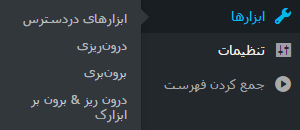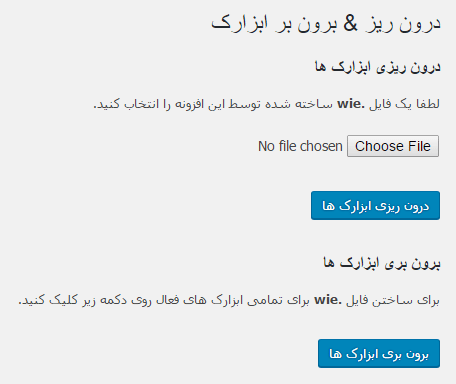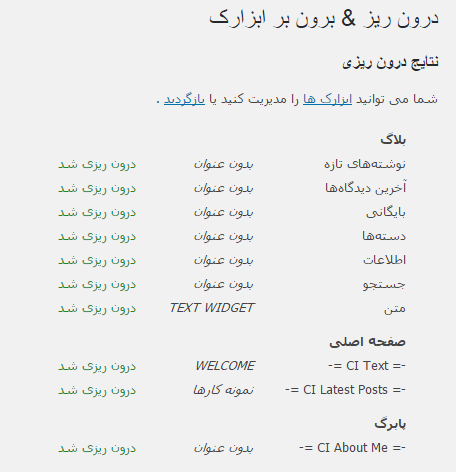درون ریزی و برون ریزی تنظیمات ابزارک ها در وردپرس
گاهی می خواهیم ابزارک های یک سایت وردپرسی را به سایت دیگری منتقل کنیم. برای مثال ابزارک های سایت خود را در لوکال هاست با سختی های بسیار مرتب کرده ایم و می خواهیم آن را به سایت اصلی منقل کنیم. یا ممکن است بخواهیم دموی تنظیمات ابزارک ها خود را در اختیار مشتری بگذاریم.
همانطور که می دانید درون ریزی وردپرس تنظیمات ابزارک ها را انتقال نمی دهد حال سوال پیش می آید که چگونه می توانیم از تنظیمات ابزارک ها و نحوه چینش آن ها یک کپی انجام دهیم با آریا وردپرس در ادامه همراه باشید.
افزونه Widget Importer Exporter
افزونه Widget Importer Exporter یک افزونه بسیار کارآمد و محبوب است که در مخزن وردپرس وجود دارد و شما می توانید از آن برای درون ریزی و برون ریزی تنظیمات ابزارک ها استفاده کنید. با کمک این افزونه می توان به راحتی از نحوه چینش و تنظیمات و محتوای ابزارک ها یک Export گرفت و در شرایطی آن را Import کرد.
مثلا ما در آریا وردپرس برای برخی قالب هایمان یک فایل درون ریزی ابزارک که با این افزونه ایجاد شده قرار می دهیم تا کاربرانمان به راحتی بتوانند ابزارک های خود را همانند دموی ما تنظیم کنند.
آموزش درون ریزی و برون ریزی تنظیمات ابزارک ها
برای اینکه بتوانیم از ابزارک ها خروجی بگیریم (برون ریزی تنظیمات ابزارک ها) و یا عکس آن، باید ابتدا افزونه Widget Importer Exporter را نصب و فعال کنیم. بعد از فعالسازی این افزونه قسمتی با عنوان درون ریز و برون بر ابزارک به بخش ابزارها در پنل مدیریت وردپرس شما اضافه می شود.
با کلیک بر روی درون ریز و برون بر ابزارک در قسمت ابزار های وردپرس، صفحه ای همانند زیر برای شما باز خواهد شد.
با کلیک بر روی دکمه برون بری ابزارک ها یک فایل با فرمت wie در سیستم شما دانلود می شود که این فایل همان فایلی است که در کنار برخی از قالب های آریا وردپرس برای درون ریزی ابزارک های دمو وجود دارد. شما به همین راحتی توانستید از ابزارک های خود یک خروجی بگیرید.
برای درون ریزی تنظیمات ابزارک ها در وردپرس حال باید در سایت مقصد افزونه Widget Importer Exporter را نصب کنید و سپس به صفحه درون ریز و برون بر ابزارک که در قسمت ابزار ها وردپرس بعد از فعالسازی افزونه نمایش داده می شود بروید.
در صفحه باز شده از قسمت Choose File فایل موردنظر خود را که با پسوند wie است برای درون ریزی انتخاب کنید بعد از انتخاب فایل مورد نظر بر روی دکمه درون ریزی ابزارک ها کلیک کنید.
بعد از انجام عملیات درون ریزی پیغامی همانند پیغام زیر برای شما نمایش داده می شود:
در صورتی که در بعضی از نتایج درون ریزی ها مشاهده کردید که ابزارک افزونه مثلا Contact Form 7 به علت فعال نبودن درون ریزی نشد، ابتدا افزونه مذکور را فعال و دوباره اقدام به درون ریزی کنید.
نکات قابل توجه
بعد از انجام عملیات درون ریزی ابزارک ها می توانید افزونه Widget Importer Exporter را غیرفعال و حذف کنید با این کار مشکلی برای ابزارک های درون ریزی شده پیش نمی آید.
اگر در سایت مقصد از ابزارک هایی استفاده می کنید با درون ریزی هیچ اتفاقی برای این ابزارک ها رخ نمی دهد و فقط ابزارک های جدید هم به ستون ها اضافه می شوند.